Il peut être agaçant de constater que votre imprimante prend un temps considérable pour exécuter une tâche d’impression. Bien que ce problème puisse résulter de paramètres inadéquats ou de pilotes obsolètes, la résolution de ce désagrément est généralement à votre portée.
Si vous êtes confronté à une lenteur d’impression, que ce soit avec une imprimante connectée par câble ou sans fil, les solutions de dépannage suivantes, spécialement conçues pour Windows, devraient vous être d’une aide précieuse.
1. Réinitialisez votre imprimante
Cette méthode peut sembler élémentaire, mais la simple réinitialisation de votre imprimante peut éliminer certains problèmes temporaires susceptibles de perturber son bon fonctionnement. Il s’agit donc de la première action que vous devriez envisager.
Éteignez votre imprimante en actionnant son bouton d’alimentation. Une fois éteinte, débranchez le câble d’alimentation et patientez au minimum 30 secondes avant de le rebrancher. Après cette étape, allumez votre imprimante et tentez d’imprimer un document pour vérifier si le problème est résolu.
2. Modifiez la qualité d’impression
La rapidité d’impression de votre imprimante est souvent tributaire des paramètres de qualité sélectionnés. En général, l’impression avec des paramètres de qualité supérieure demande davantage de temps, car l’imprimante doit fournir un rendu plus précis.
Vérifiez le niveau de qualité d’impression configuré et assurez-vous qu’il n’est pas excessivement élevé. Cette simple action devrait améliorer la vitesse d’impression sur votre PC Windows 10 ou 11.
Pour ajuster les paramètres de qualité d’impression sous Windows :
- Ouvrez le menu Démarrer et cliquez sur l’icône en forme d’engrenage pour lancer l’application Paramètres.
- Rendez-vous dans la section Bluetooth et appareils, puis choisissez Imprimantes et scanners.
- Dans la liste, sélectionnez votre imprimante.
- Cliquez sur Préférences d’impression.
- Dans l’onglet Qualité, choisissez votre niveau de qualité d’impression préféré.
- Cliquez sur Appliquer, puis sur OK.
Vous découvrirez diverses options pour ajuster la qualité d’impression. Testez-les pour identifier celle qui offre le compromis idéal entre qualité et vitesse. N’oubliez pas que plus la qualité d’impression est faible, plus le processus sera rapide.
3. Choisissez le type de papier approprié
Une autre cause de lenteur d’impression peut être une configuration de papier incorrecte sur votre PC. Pour éviter ce type de désagrément, vérifiez que le type de papier sélectionné correspond au papier réellement présent dans l’imprimante. Voici comment procéder :
- Appuyez sur Win + I pour ouvrir l’application Paramètres.
- Allez dans Bluetooth et appareils, puis Imprimantes et scanners.
- Sélectionnez votre imprimante dans la liste.
- Cliquez sur Préférences d’impression.
- Dans l’onglet Papier/Qualité, utilisez le menu déroulant à côté de Support pour sélectionner le type de papier adéquat.
- Cliquez sur Appliquer, puis sur OK.
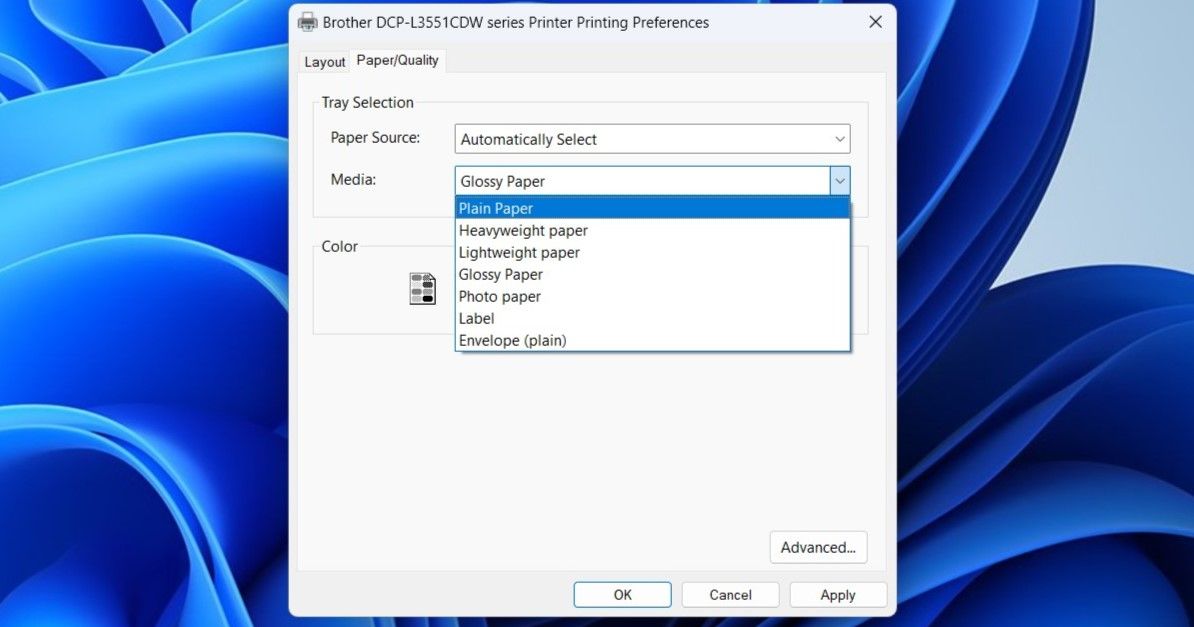
4. Désactivez le mode silencieux
De nombreuses imprimantes modernes sont équipées d’un mode silencieux qui réduit le bruit durant l’impression. Pour ce faire, l’imprimante diminue généralement sa vitesse d’exécution. Si la performance est votre priorité, désactivez le mode silencieux de votre imprimante.
La procédure de désactivation du mode silencieux varie selon la marque et le modèle de votre imprimante. Le plus souvent, vous pouvez désactiver ce paramètre via le logiciel ou l’application associée à l’imprimante. Sinon, consultez le manuel d’utilisation de votre imprimante.
5. Lancez les outils de dépannage Windows adaptés
Windows 10 et 11 intègrent un outil de dépannage d’imprimante conçu pour résoudre les problèmes courants liés à l’impression. Cet outil analyse votre système à la recherche de problèmes potentiels, comme une lenteur d’impression, et les corrige automatiquement.
- Ouvrez l’application Paramètres par l’une des méthodes disponibles.
- Dans l’onglet Système, cliquez sur Dépannage.
- Sélectionnez Autres outils de dépannage.
- Cliquez sur le bouton Exécuter à côté de Imprimante.
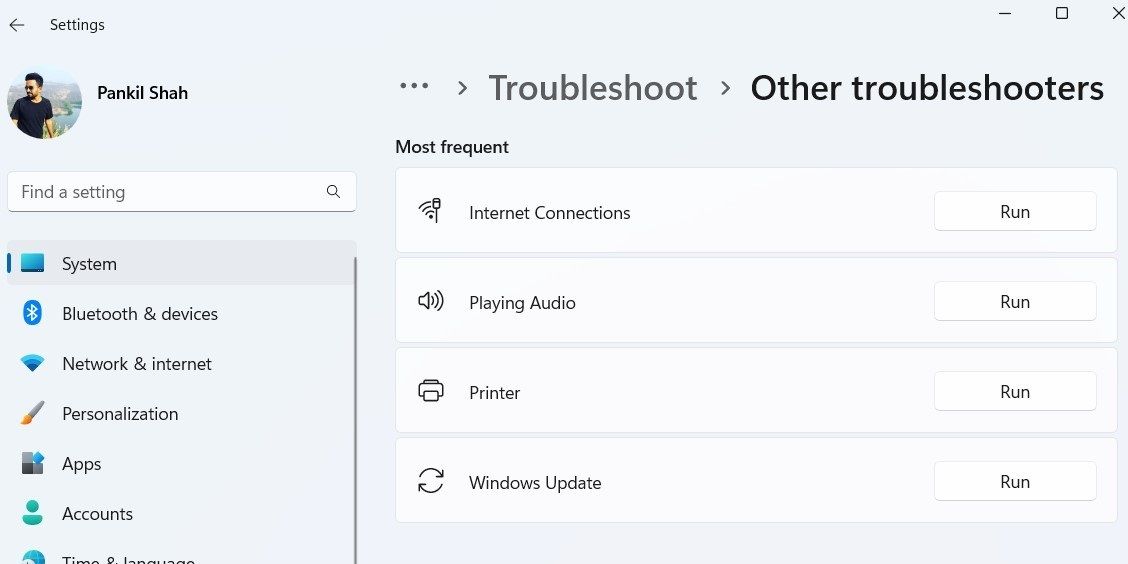
Patientez pendant que l’outil de dépannage identifie et corrige les problèmes, puis vérifiez si votre imprimante est toujours lente. De plus, si vous utilisez une imprimante réseau, lancez également l’outil de dépannage de carte réseau depuis le même menu.
6. Videz la file d’attente d’impression et redémarrez le service de spouleur d’impression
Le Spouleur d’impression est un service système essentiel qui gère les opérations d’impression sur votre ordinateur Windows. Il enregistre vos tâches d’impression et les envoie à l’imprimante. Si une tâche d’impression est bloquée ou rencontre une erreur, votre imprimante peut fonctionner lentement sous Windows.
Pour remédier à ce problème, vous pouvez vider la file d’attente d’impression et redémarrer le service de Spouleur d’impression en suivant ces étapes :
- Appuyez sur Win + R pour ouvrir la boîte de dialogue Exécuter.
- Tapez services.msc dans la zone et appuyez sur Entrée.
- Localisez le service Spouleur d’impression dans la liste. Faites un clic droit dessus et choisissez Arrêter.
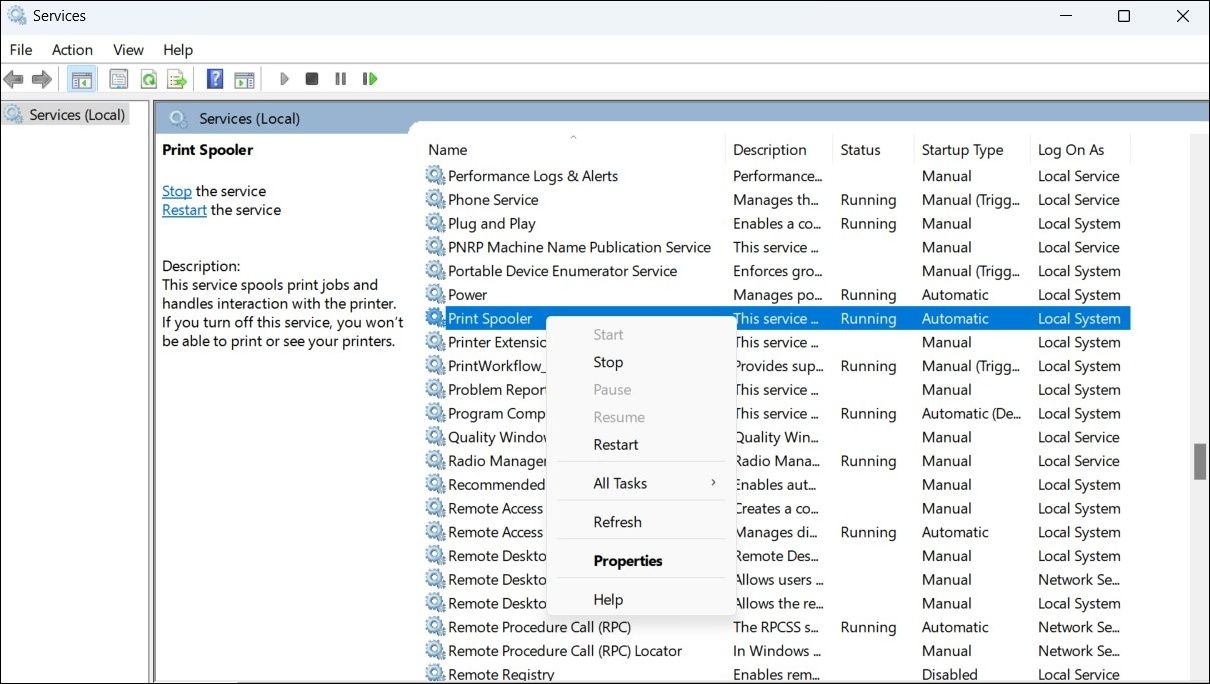
- Appuyez sur Win + E pour ouvrir l’Explorateur de fichiers.
- Saisissez %systemroot%\System32\spool\printers\ dans la barre d’adresse de l’Explorateur de fichiers et appuyez sur Entrée.
- Appuyez sur Ctrl + A pour sélectionner tous les fichiers du dossier Imprimantes et supprimez-les.
- Retournez à la fenêtre Services, faites un clic droit sur le service Spouleur d’impression et choisissez Démarrer.
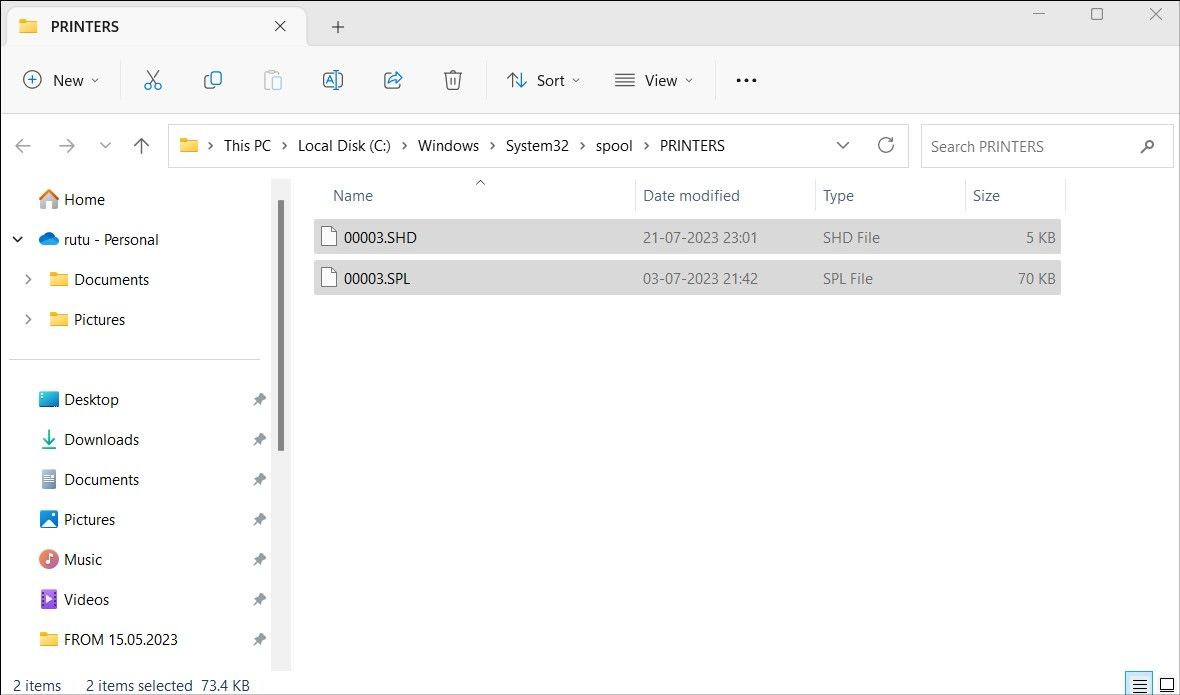
7. Mettez à jour les pilotes de l’imprimante
Des pilotes d’imprimante obsolètes ou endommagés sous Windows peuvent être la cause de divers problèmes d’impression, y compris celui-ci. Pour éviter ces complications, assurez-vous que vous utilisez les pilotes d’imprimante les plus récents sur votre PC.
Si vous avez besoin d’aide, consultez les ressources qui expliquent comment identifier et remplacer les pilotes obsolètes sous Windows.
8. Supprimez puis rajoutez votre imprimante
Si la mise à jour des pilotes ne résout pas le problème, vous pouvez essayer de supprimer complètement votre imprimante et de l’ajouter de nouveau. Voici comment procéder :
- Appuyez sur Win + R pour ouvrir la boîte de dialogue Exécuter.
- Tapez contrôler les imprimantes dans la zone et appuyez sur Entrée.
- Dans la fenêtre Périphériques et imprimantes, faites un clic droit sur votre imprimante et choisissez Supprimer le périphérique dans le menu contextuel.
- Cliquez sur le bouton Ajouter une imprimante en haut et configurez l’imprimante en utilisant son adresse IP ou son nom d’hôte.
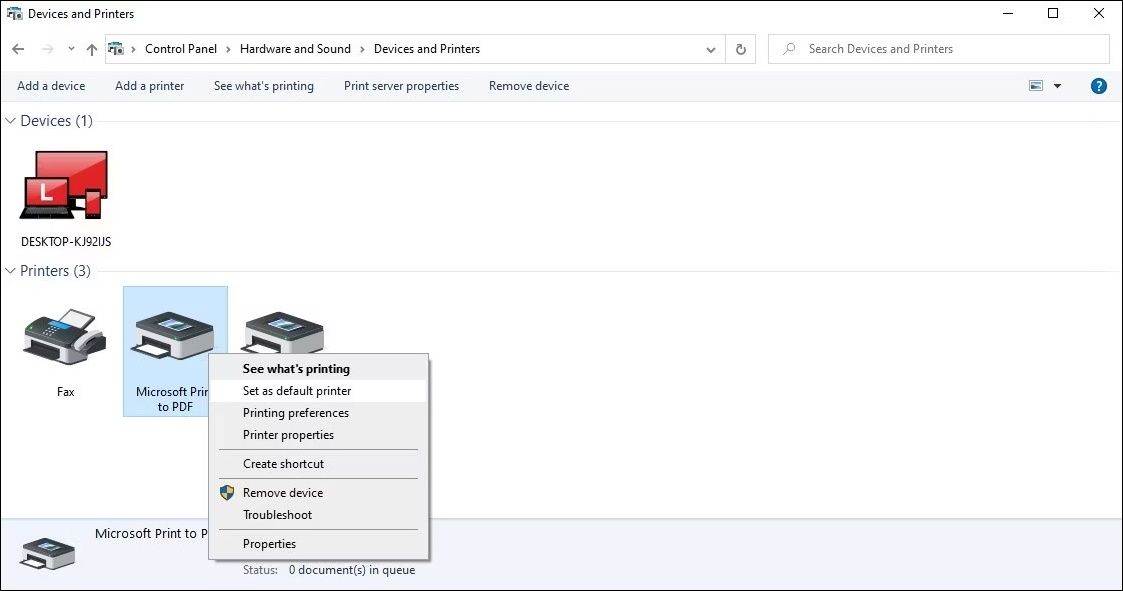
Si vous rencontrez des difficultés pour supprimer votre imprimante, consultez les guides expliquant comment forcer la suppression ou la désinstallation d’une imprimante sous Windows pour connaître d’autres solutions.
9. Appliquez quelques correctifs Windows génériques
Enfin, un problème lié à Windows pourrait être la cause du ralentissement de l’impression. Si les solutions précédentes ne fonctionnent pas, vous pouvez tester quelques correctifs Windows génériques pour tenter de résoudre le problème de lenteur d’impression :
- Lancez une analyse SFC : L’exécution d’une analyse SFC sous Windows permet d’examiner les fichiers système de votre PC. Cela peut aider à corriger les problèmes causés par des fichiers système corrompus ou manquants.
- Installez les dernières mises à jour Windows : L’utilisation d’une version obsolète ou boguée de Windows peut aussi générer ce type de problèmes. Il est donc recommandé d’installer les mises à jour Windows en attente si cela n’a pas encore été fait.
Améliorez la vitesse d’impression sous Windows
Sans indication claire de la source du problème, la résolution des problèmes de lenteur d’impression sous Windows peut être complexe. Nous espérons qu’une ou plusieurs des suggestions ci-dessus vous auront été utiles et que votre imprimante imprime désormais à une vitesse normale.
FAQ
Q : Qu’est-ce qui influence la vitesse d’une imprimante ?
Plusieurs facteurs peuvent influer sur la vitesse d’impression d’une imprimante. La taille du fichier est un facteur primordial : un document volumineux de nombreuses pages prendra plus de temps à imprimer qu’un document court. De même, une image de haute qualité nécessitera plus de temps d’impression.
Q : Est-il possible de modifier la vitesse d’une imprimante ?
Certaines imprimantes permettent de modifier la vitesse d’impression. Cette option se trouve généralement dans l’utilitaire d’impression de votre imprimante. Dans la plupart des applications, vous pouvez accéder à cet utilitaire en appuyant sur Ctrl + P.
Q : Le Wi-Fi a-t-il une influence sur la vitesse d’une imprimante ?
Oui, le Wi-Fi, étant une technologie sans fil, peut affecter la vitesse d’impression de votre imprimante. Une connexion par câble est souvent plus rapide qu’une connexion sans fil. Cependant, la performance dépend aussi du modèle de votre imprimante, certaines imprimantes fonctionnant très bien même sur les réseaux Wi-Fi.